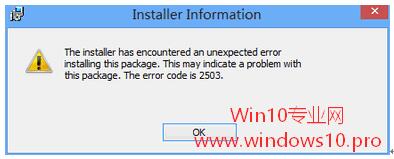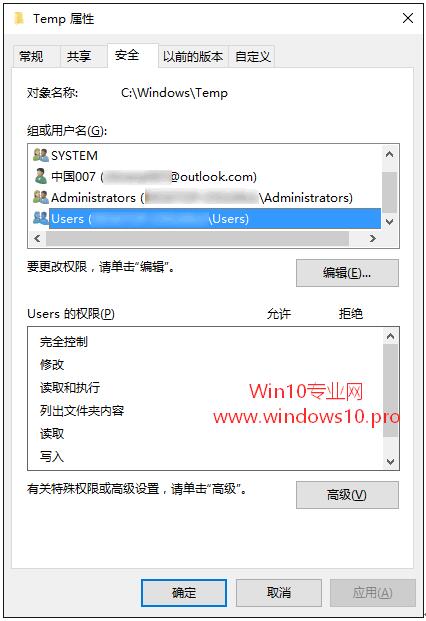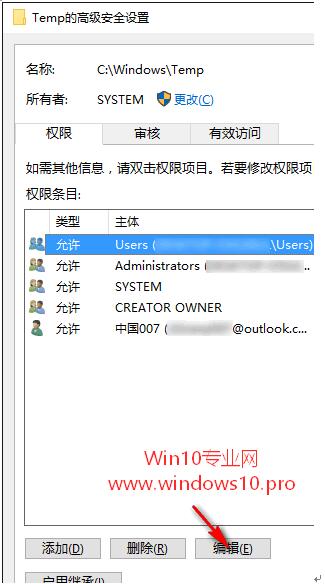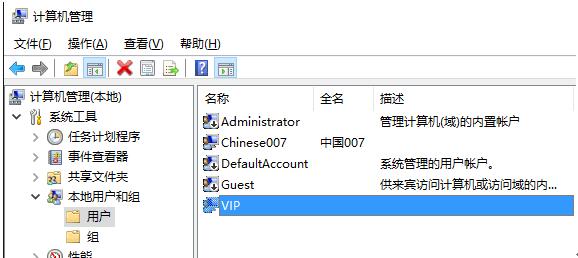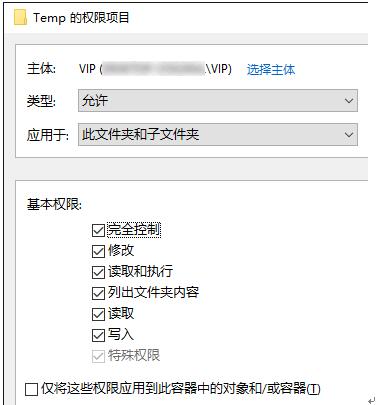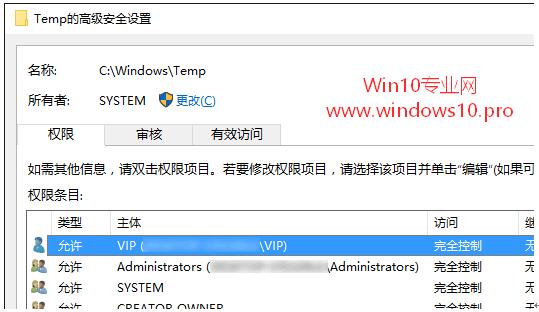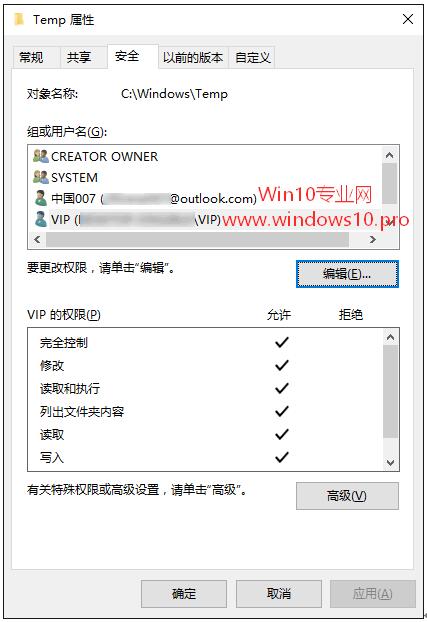Temp权限导致Win10安装程序失败提示2502/2503错误
有Win10用户在安装程序时遇到了安装失败错误代码2502/2503的问题。如图:
其原因是Windows Installer安装程序需要当前用户具有C:WindowsTemp目录的完全控制权限,而偏偏很多用户的Temp文件夹存在着NTFS权限错误,因此导致安装程序错误。知道了问题的原因,那么我们只需为当前用户赋予完全控制权限即可。方法如下:
使用管理员帐户登录Win10系统,在C:Windows目录下找到Temp文件夹,在其上点击右键,选择“属性”打开“Temp属性”窗口,切换到“安全”选项卡。如图:
选中Users用户组,然后点击“高级”按钮打开“Temp的高级安全设置”窗口,在权限条目列表中选中Users用户组,然后点击下面的“编辑”按钮。如图:
这时会打开“Temp的权限项目”窗口。如图:
点击“选择主体”打开“选择用户或组”窗口。如图:
在输入要选择的对象名称框中输入想要添加权限的帐户名称,例如“vip”用户。
如果你不确定帐户名称是什么,可以在Win10开始按钮上点击右键,选择“计算机管理” ,然后依次展开“系统工具 - 本地用户和组 - 用户”即可在右侧窗格中的用户列表看到。如图:
注意是“名称”而不是“全名”。
在输入要选择的对象名称框中输入帐户名称“vip”之后,点击“检查名称”,就会自动转换为帐户在当前系统中的标准名称“DESKTOP-*******vip”,然后点击“确定”回到“Temp的权限项目”窗口,勾选“完全控制”。如图:
点击“确定”回到“Temp的高级安全设置”窗口,你可以看到“vip”帐户对Temp文件夹已经拥有了完全控制权限。如图:
点击“确定”应用更改,这时会弹出“Windows安全”警告窗口,提示“你将要更改系统文件夹权限设置,这样会降低计算机的安全性,并导致用户访问文件时出现问题。要继续吗?”。点击“是”即可更改权限设置。
最后回到“Temp”属性窗口,你会看到“组或用户”列表中已经添加了名为“vip”用户的用户,并且拥有完全控制的权限。如图:
现在再尝试运行安装程序,应该就能够顺利安装了。安装程序失败错误代码2502/2503的问题迎刃而解。
相关阅读: